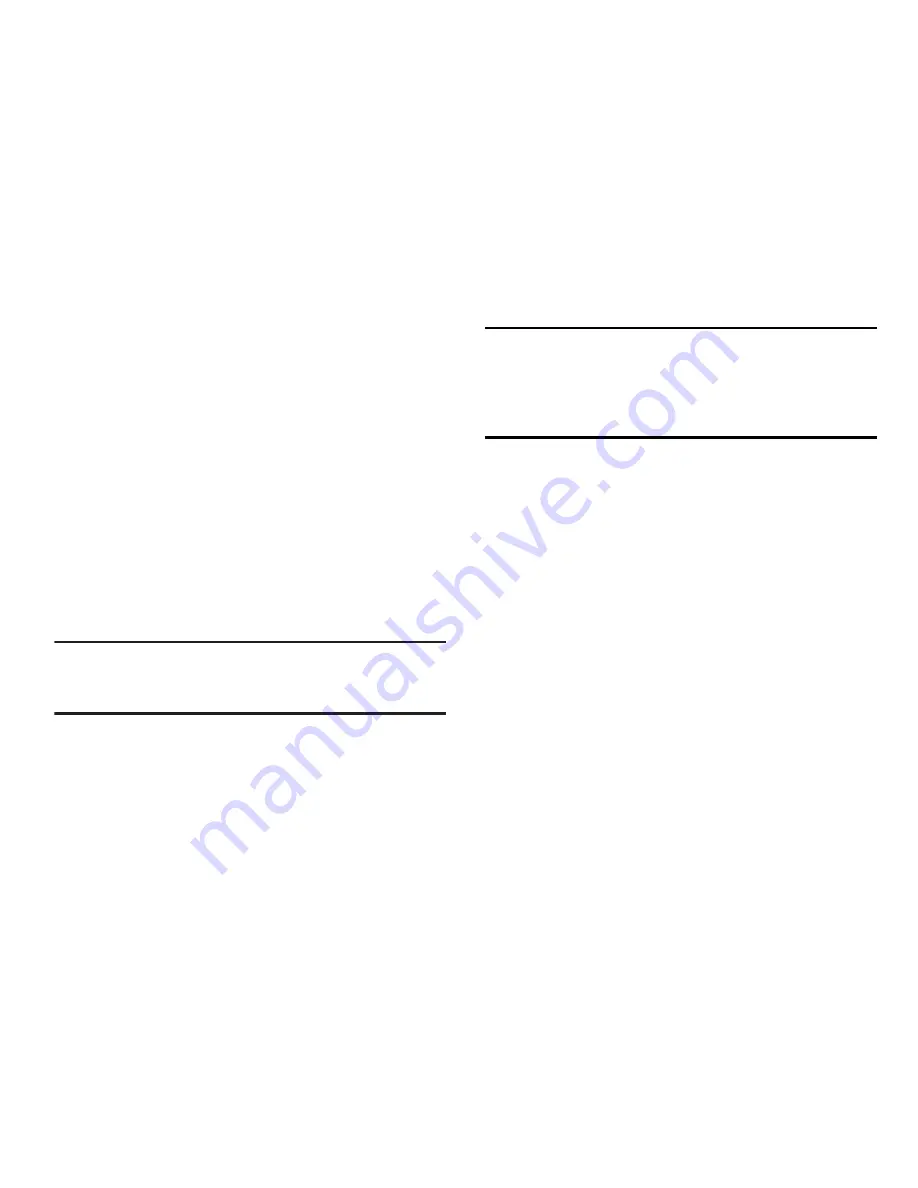
95
2.
Pulse en
Girar pantalla automáticamente
para girar
automáticamente la pantalla, de horizontal a vertical,
cuando gire la cámara.
3.
Pulse en la opción
Tiempo de espera de la pantalla
para
terminar la función de accesibilidad después de cierto
tiempo.
4.
Pulse en la opción
Pronunciar contraseñas
para activar
esta función, lo que lee en voz alta la información de la
contraseña.
5.
Pulse en la opción
Atajos de accesibilidad
para permitir
que el atajo de accesibilidad bajo las opciones del
dispositivo se usen presionando sin soltar la tecla de
encender-apagar.
6.
Pulse en la opción
TalkBack
para activar la función
TalkBack.
Nota:
TalkBack, cuando se instala y se activa, proporciona
mensajes de voz para ayudar a usuarios ciegos o con baja
visión.
¡Importante!
TalkBack puede recolectar todo el texto que
introduzca, excepto contraseñas, incluyendo datos
personales y números de tarjetas de crédito.
También puede registrar sus interacciones con la
interfaz del dispositivo.
7.
Pulse en el campo
Tamaño de fuente
para cambiar el
tamaño de las fuentes que se usarán en el dispositivo
dentro de los menús, las opciones, etc. Elija entre:
Diminuto, Pequeño, Normal, Grande y Enorme.
8.
Pulse en el campo
Colores negativos
para invertir el
aspecto de los colores en pantalla, de texto blanco sobre
fondo negro a texto negro sobre fondo blanco.
9.
Pulse en el campo
Salida de texto a voz
para ajustar la
configuración de texto a voz. Para obtener más
información, consulte
“Configuración de voz”
en la
página 90.
10.
Pulse en
Aumentar la accesibilidad web
si desea permitir
que aplicaciones instalen scripts de Google, lo que hará
su contenido web más accesible. Pulse en
Permitir
.
11.
Pulse en el campo
Audio mono
para activar el audio
estéreo que se comprimirá en una sola transmisión de
audio mono para usarla con un solo audífono.






























